Outlook е имейл услугата, свързана с много ползи за потребителите. Какво може да бъде по-добре, отколкото поддържането цялата кореспонденция, дневен ред, срещи, и контакти в едно работно място? Освен това, благодарение на някои добавки и разширения, броят на функции и възможности на тази услуга са разширени. Макар че, Понякога потребителят може да се сблъскат с проблеми с него като се започне. следователно, въпросът за как да отворите Outlook в безопасен режим рейзове.
Съдържание:
- Как да стартирате Outlook в безопасен режим на Win 10
- Как да стартирате Outlook в безопасен режим на Win 8
- Как да стартирате Outlook в безопасен режим на Win 7
- Стартирайте Outlook в безопасен режим на всяка платформа
Outlook в безопасен режим: Фиксирането Troubles
Ако даден потребител лица проблеми със стартиране на Outlook програма, със скоростта на своята реакция по отношение на действията или заподозрени, че наскоро изтеглени добавка съдържа злонамерен софтуер, се препоръчва да се отвори Outlook в безопасен режим. По такъв начин, потребителят може да определи причината за неправилното функциониране на програмата и да я премахне.
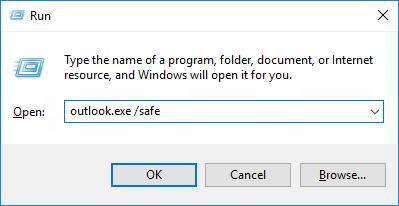
Мисля си за това как да се отворен Outlook в безопасен режим Уиндоус 10 Потребителите трябва да знаят, че има един прост метод. Отворете менюто Run на лентата на задачите и започнете да пишете името на програмата в полето за търсене. Необходимо е да въведете outlook.exe / безопасно. Кликвайки върху бутона ОК ще започне Outlook в безопасен режим. Просто така, възможно е такова разберете каква е причината за проблемите на функционирането на програмата.
Идентификация на Неизправен в Outlook
безопасен режим Outlook работи без персонализиран лента с инструменти, както и разширения. Екрана за четене също е забранено. следователно, това е възможно, за да разберете какво се е случило. Човек може да, например, забраните всички добавките, старт Outlook, и проверете дали работи правилно. Ако отговорът е да, още, човек трябва да преминат добавки ръчно, един в даден момент, следователно, това е възможно да се намери този, който забавя Outlook.

Поради това, да се открият проблемите, които възпрепятстват нормалното функциониране, проверка на начините за това как да се отвори Outlook в безопасен режим на Windows 7 Потребителите могат да използват. Това е толкова лесно, колкото с Windows 10 - просто потърсете outlook.exe / безопасно в полето за търсене на Start меню. Кликнете върху него и стартирайте Outlook в безопасен режим.
Начини Как да отворите Outlook в безопасен режим на Windows 8 Потребителите може да реализира
За потребителите на Windows 8, отваряне безопасен режим е много лесно, тъй като се появява полето за търсене, автоматично при въвеждане в стартовия екран. Въведете няколко символа, изберете outlook.exe / на сигурно място в предложенията, които отпадат, и стартирайте програмата.
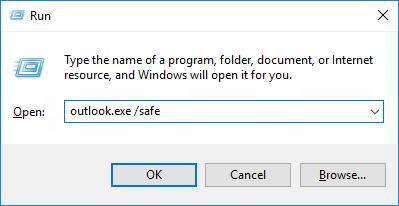
Тези, които имам и други версии на софтуер за маниери може да изглежда как да отворите Outlook в безопасен режим на потребителите на Windows XP може да реализира. Но няма разлика с другите версии. Основната идея е да се намери и кликнете върху outlook.exe / безопасно. следователно, За удобство и бърз достъп до този режим, човек може да създадете пряк път на безопасен режим. По такъв начин, необходимостта да се отвори поле за търсене и въведете името, ще бъдат отстранени.
Safe Mode за Outlook: All-в-One Way да го отворите
Това е assumable, че начините за това как да се отвори Outlook в безопасен режим Chrome предлага на своите потребители различни. Ето един трик: всички версии на Outlook са получи една обща функция. Ако кликнете върху прекия път на Outlook, без значение от Desktop или Start Menu, че е необходимо да задържите бутона Ctrl на клавиатурата. Outlook ще определи това и да поиска от потребителя, ако той или тя иска да я отворите в безопасен режим.
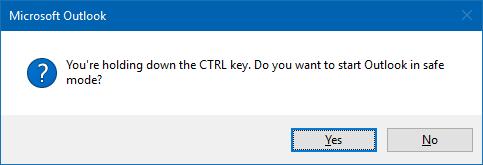
следователно, Outlook е не само удобен и многофункционален пространство, но също така е услуга, която осигурява още по обикновен потребител с възможност за отстраняване, ако, например, разширение съдържа злонамерен софтуер е наскоро инсталирана. Възползвайте се от предимствата, предоставени от програмата, както и на безопасен режим го има. Прочетете как да използвате MS Outlook.








